08.01.2025
Cache leeren bei Samsung: So funktioniert es
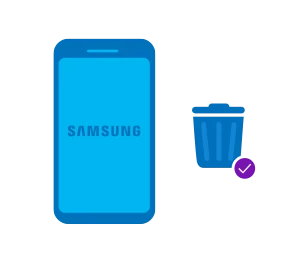
Das Wichtigste auf einen Blick
Inhaltsverzeichnis
Wenn der App-Cache deines Handys voll wird oder beschädigte Dateien enthält, können Leistungsprobleme auftreten, wie zum Beispiel langsames Laden von Apps, Abstürze oder andere Fehlfunktionen. Versuche, diese Störungen zu beheben, indem du den App-Cache auf dem Samsung-Gerät leerst. So geht’s:
Das Leeren des App-Caches ist besonders sinnvoll, wenn Apps langsam oder fehlerhaft arbeiten oder dein interner Speicher knapp wird. Hinweis: Mache dir keine Sorgen um deine persönlichen Daten und Einstellungen der App – diese gehen nicht verloren, wenn du den Cache leerst. Es werden lediglich temporäre Dateien gelöscht, die von der App erstellt wurden, um die Performance zu verbessern.
Du kannst nicht nur den App-Cache, sondern auch den Samsung Browser-Cache leeren. Dabei werden zwischengespeicherte Daten gelöscht, die auf Dauer eine Menge Speicherplatz einnehmen können. Diese Daten ermöglichen es dem Browser, bereits besuchte Webseiten schneller zu laden, da er auf diese gespeicherten Informationen zurückgreifen kann, anstatt sie jedes Mal neu laden zu müssen.

Günstig mit Vertrag nach Wunsch kombinieren und lossparen.
Mit der Zeit kann der Browser-Cache jedoch sehr umfangreich werden, da ständig neue Daten hinzugefügt werden, ohne dass ältere, nicht mehr benötigte Informationen automatisch entfernt werden. Folge unserer Schritt-für-Schritt-Anleitung, um am Samsung-Gerät den Internet-Cache zu leeren:
Du kannst den Internet-Cache auch leeren, wenn du einen anderen Browser nutzt – zum Beispiel Firefox oder Chrome. Suche nach Menübezeichnungen wie „Verlauf“ und „Browserdaten löschen“, um den Cache zu leeren.
Der System-Cache deines Samsung-Geräts speichert im Gegensatz zum Internet- und App-Cache temporäre Dateien, die vom Betriebssystem verwendet werden. Möchtest du den gesamten Handy-Cache leeren, gehst du bei Samsung entweder in die Einstellungen oder du startest den Recovery Mode. Der Weg über die Handyeinstellungen ist besonders unkompliziert.
Mit nur wenigen Taps kannst du deinen Handy-Cache schnell und einfach leeren:
Um den System-Cache auf einem Samsung-Gerät per Tastenkombination zu leeren, musst du den Android-Recovery-Mode verwenden. So geht’s:
Über den Recovery Mode kannst du auch einen Hard Reset deines Samsung-Handys vornehmen. Dabei setzt du dein Gerät auf den Werkzustand zurück, es werden also all deine Daten gelöscht. Ein Hard Reset ist somit die letzte Option, um schwerwiegende Probleme mit deinem Handy oder Tablet zu lösen.
Das Cache-Leeren auf deinem Samsung-Gerät kann mehrere Vorteile mit sich bringen. Ein Hauptvorteil liegt in der verbesserten Leistung deines Handys. Durch das Entfernen temporärer Dateien wird das System entlastet, was zu schnelleren Ladezeiten, einer erhöhten Akkulaufzeit und flüssigerem Betrieb führen kann.
Darüber hinaus gewinnst du Speicherplatz und hältst deine Apps sowie deinen Internet-Browser auf dem aktuellen Stand. Insgesamt kann das Cache-Leeren am Samsung-Handy helfen, Fehler zu beheben und häufige Probleme zu beseitigen.
Es ist besonders ratsam, den Cache zu leeren, wenn
Temporäre Dateien können sich im Laufe der Zeit anhäufen und wertvollen Speicherplatz belegen. Dabei unterscheiden wir drei verschiedene Cache-Arten: der System-Cache arbeitet für das Betriebssystem, während der App-Cache spezifisch für einzelne Apps und der Internet-Cache für den Browser verwendet wird.
Durch das Löschen des App-, Browser- und System-Caches kannst du Speicherplatz freigeben, ohne persönliche Daten oder wichtige App-Daten zu gefährden. Wir empfehlen dir, den Samsung-Cache regelmäßig zu leeren. So beugst du Problemen mit deinem Samsung-Gerät schnell und einfach vor.

Mit unseren Anleitungen erklären wir dir Schritt für Schritt, wie du auf drei verschiedene Arten die Mailbox bei Samsung abbestellen kannst.

Manchmal ist es praktisch, wenn die eigene Handynummer nicht übertragen wird. Wir zeigen dir, wie du das bei deinem Samsung-Gerät einstellen kannst.
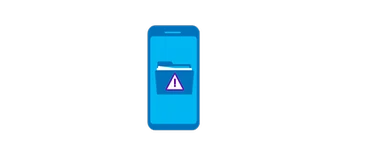
Dein Handyspeicher ist voll? Wir geben Tipps, wie du Speicherplatz freigibst und unnötige Daten löschst.